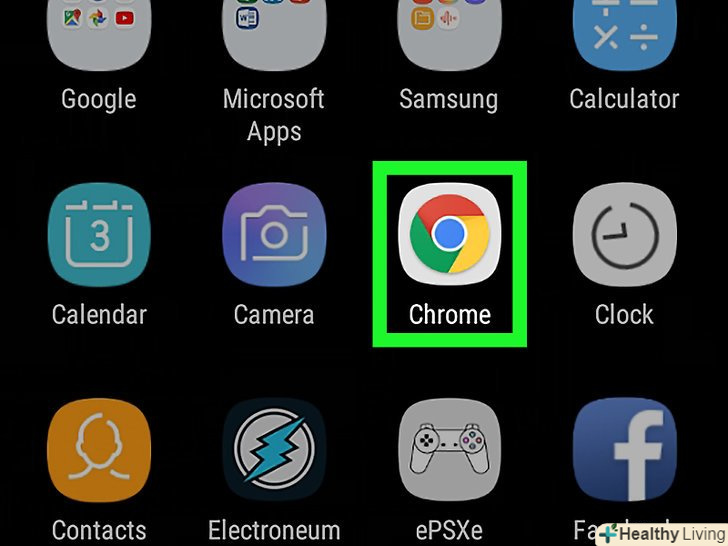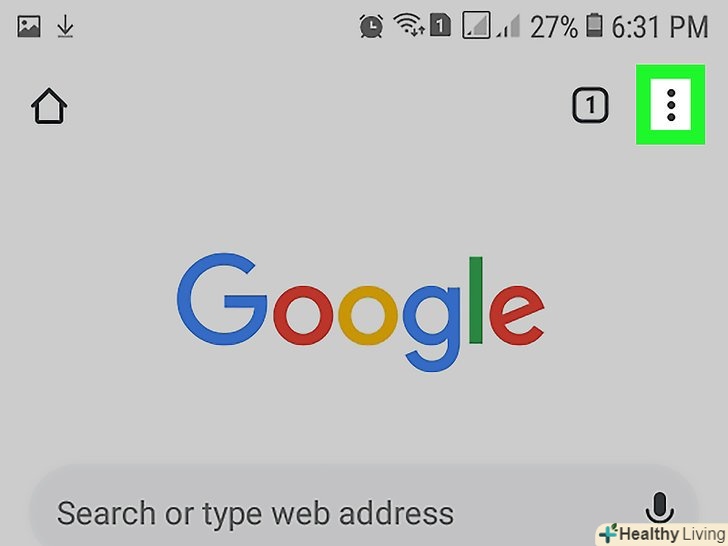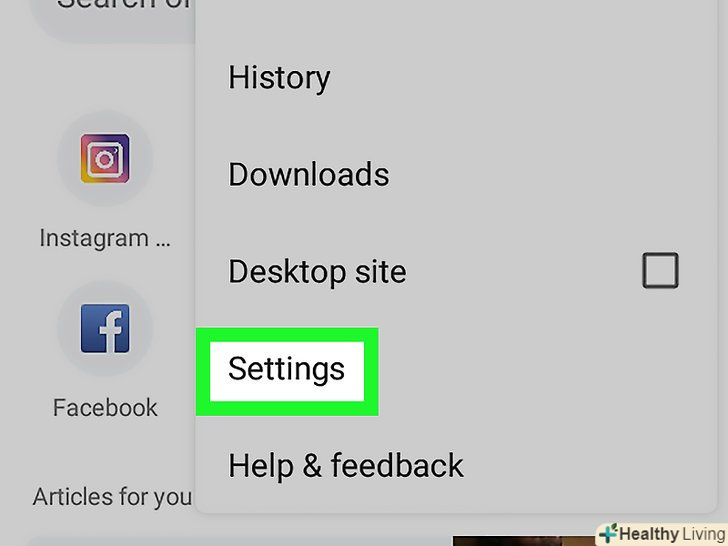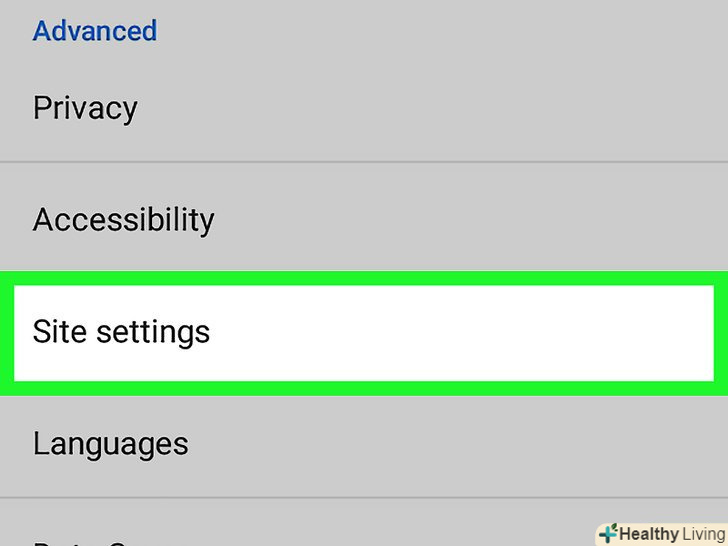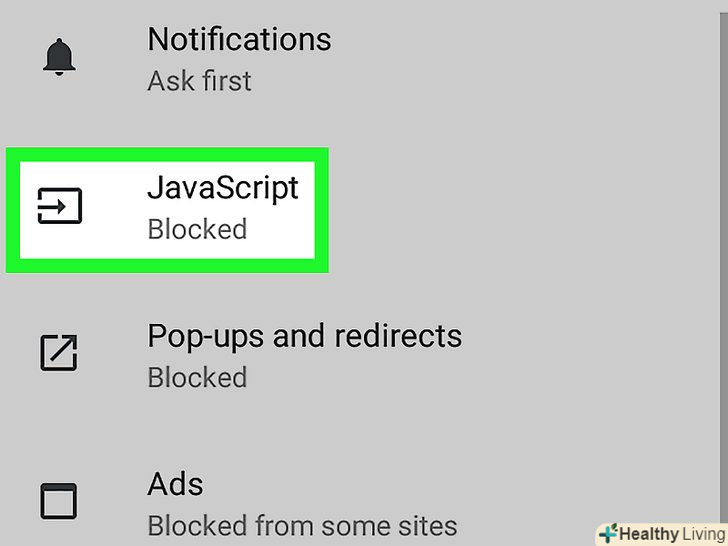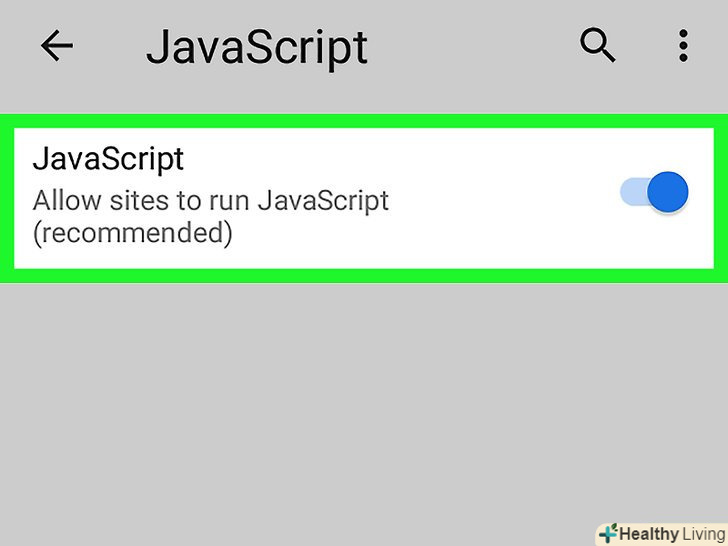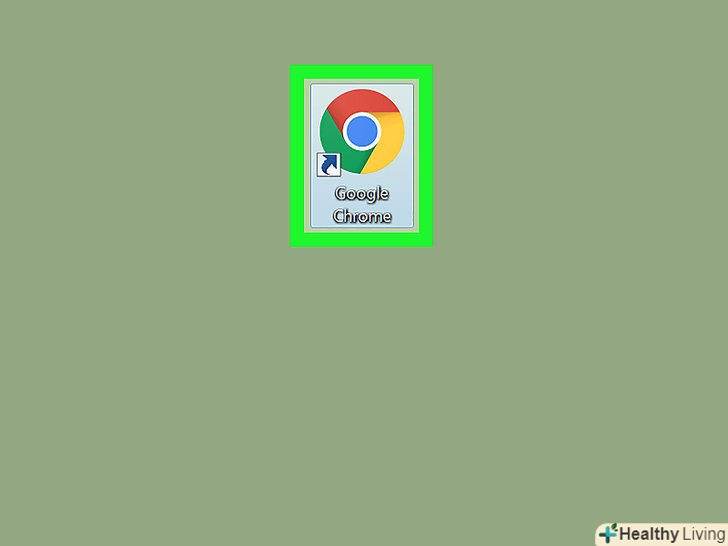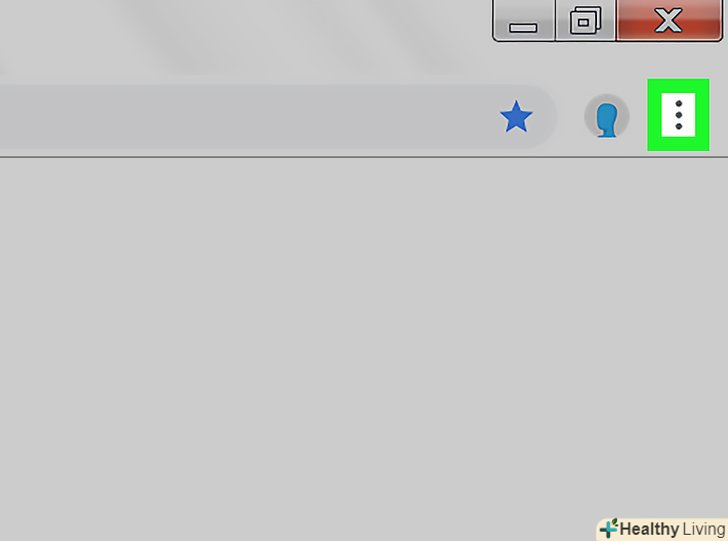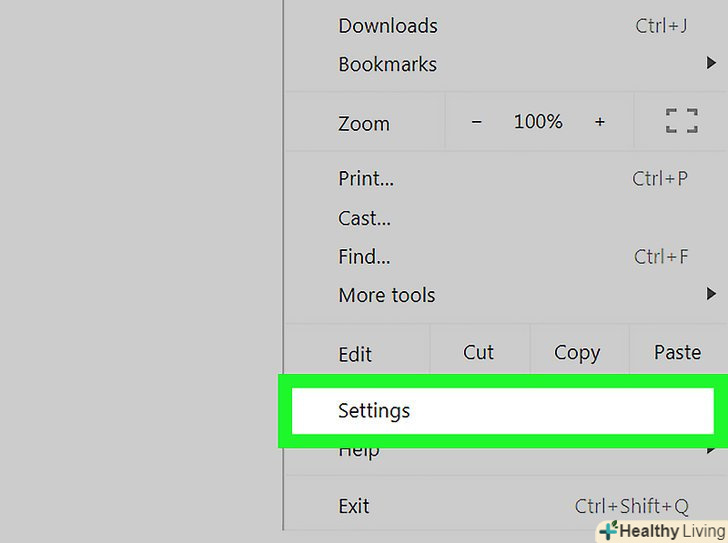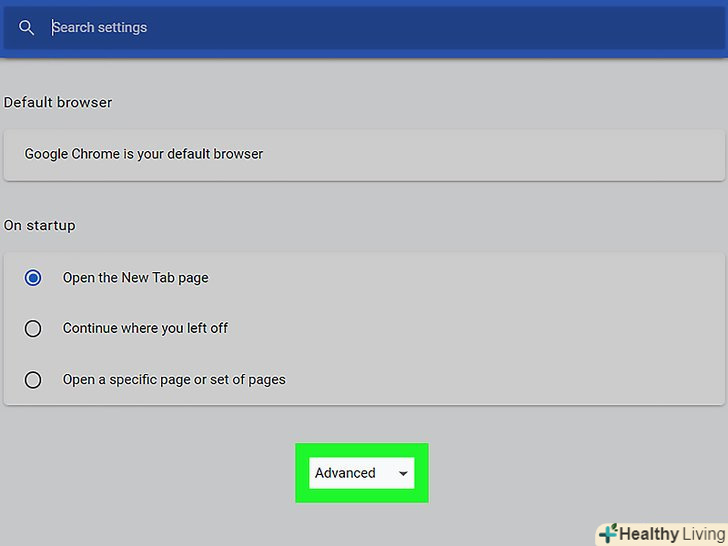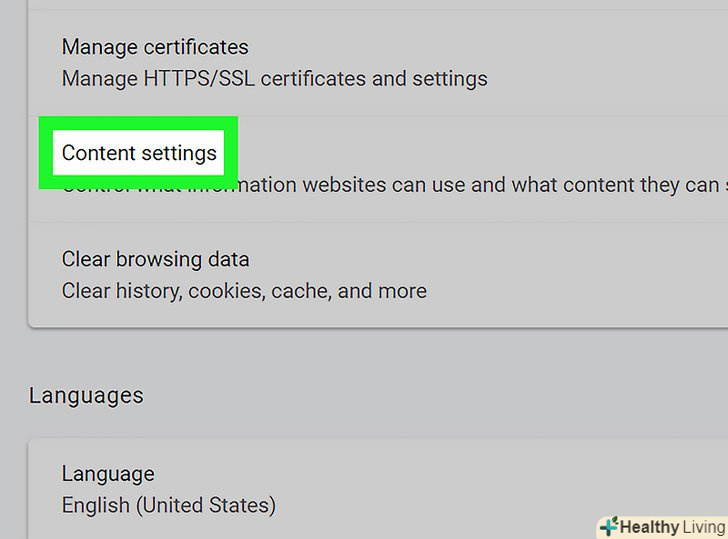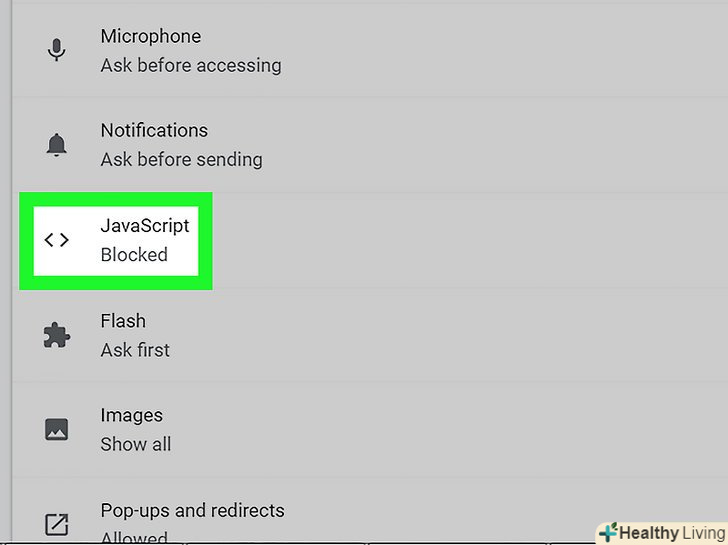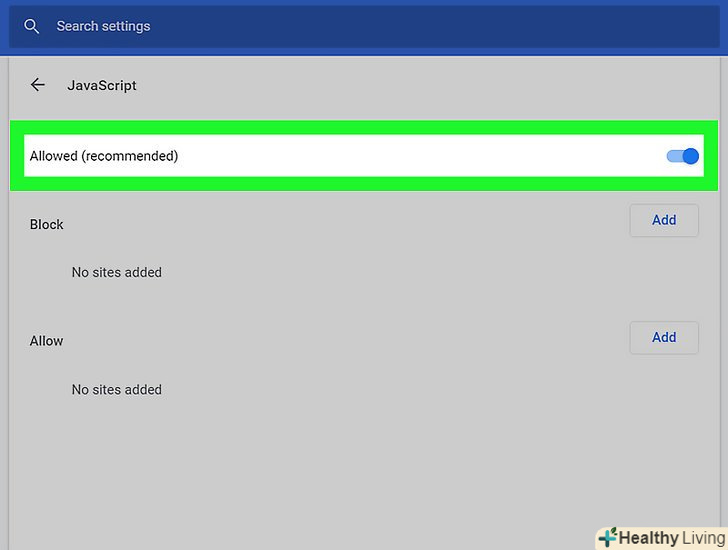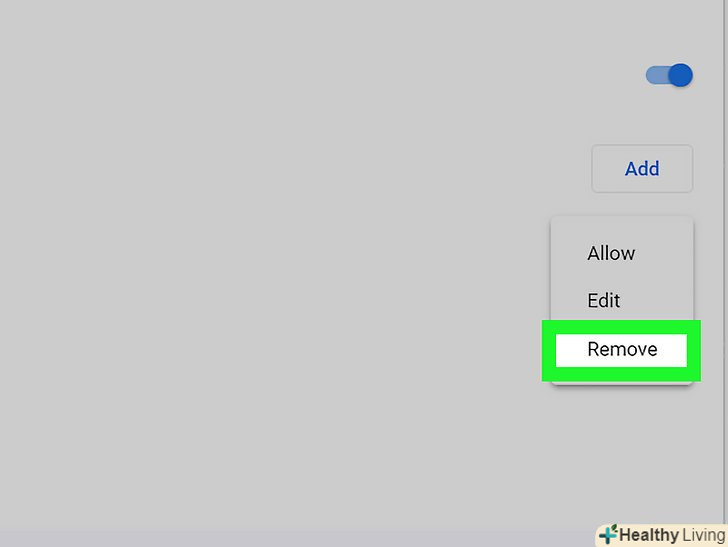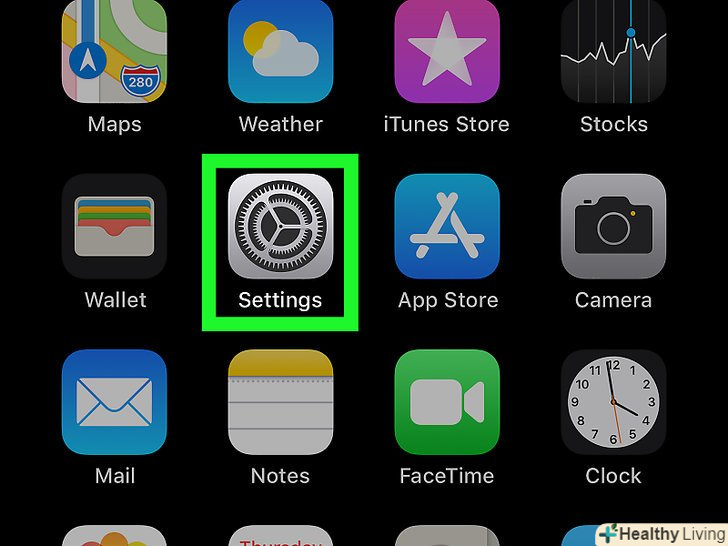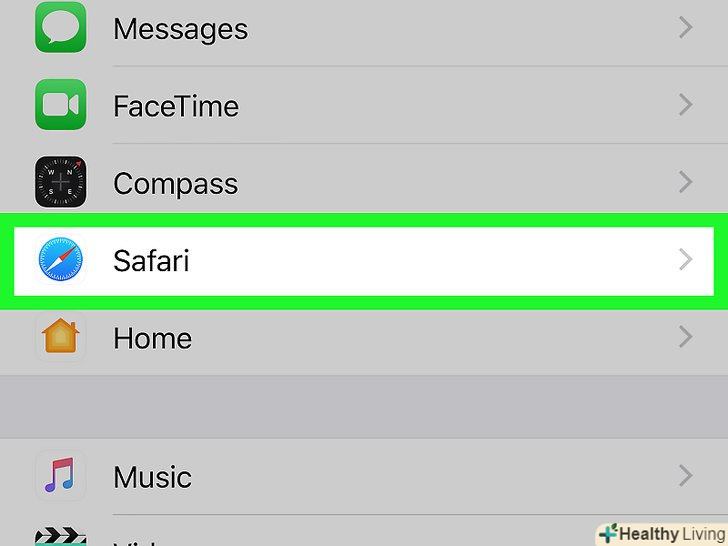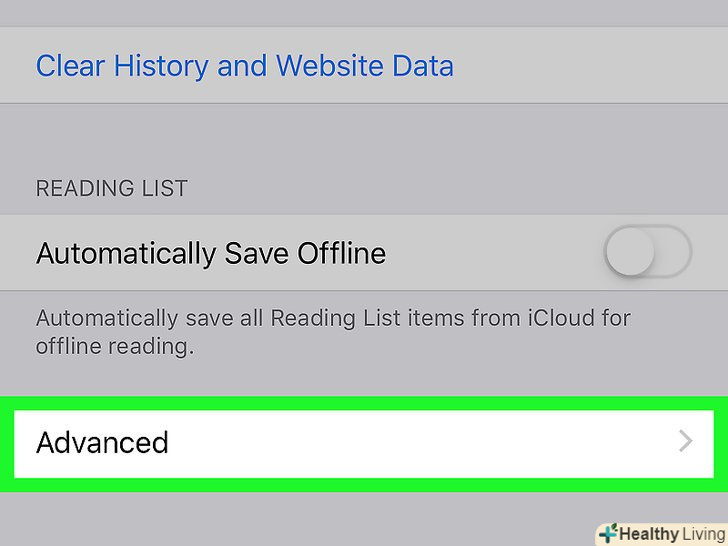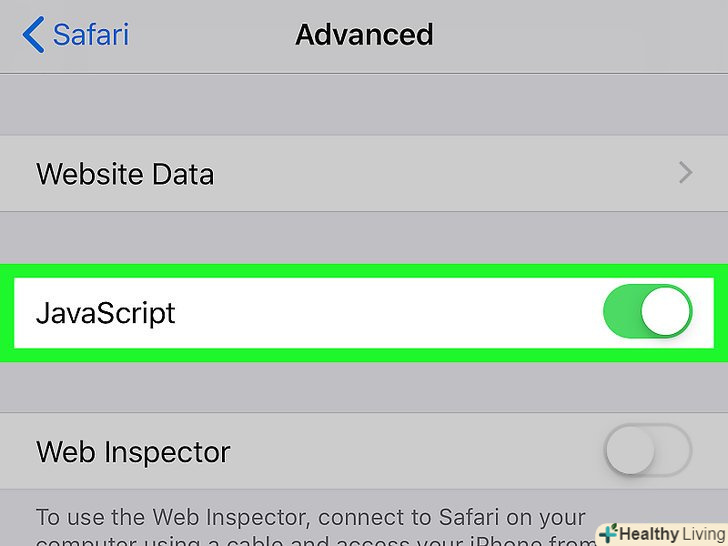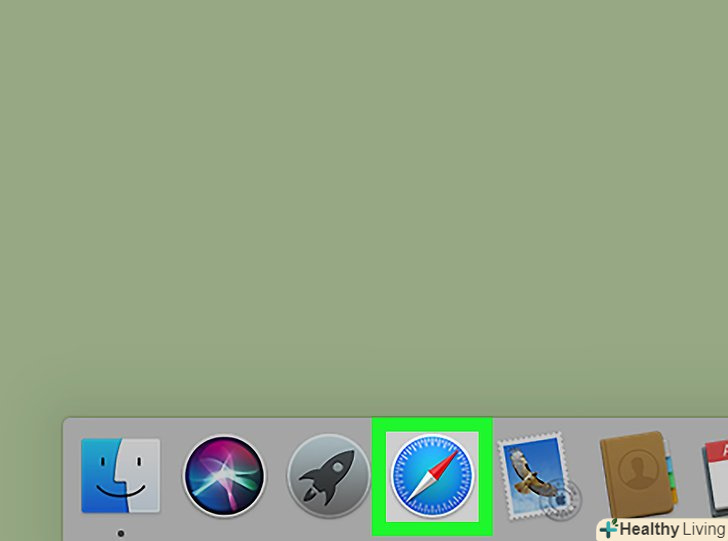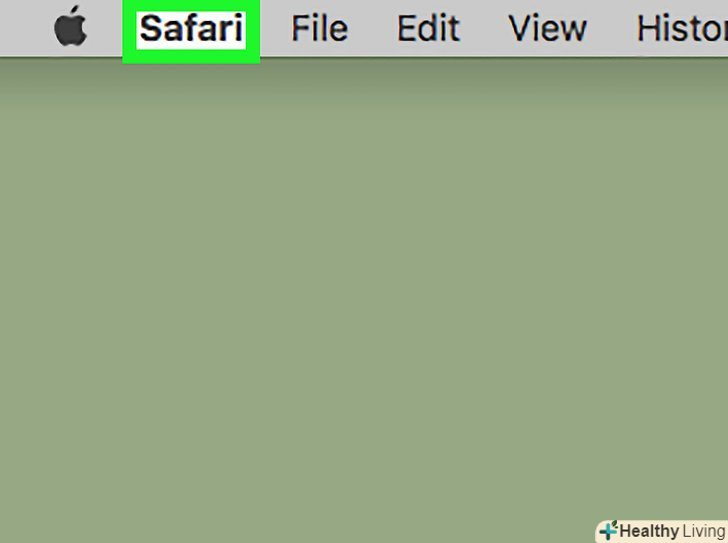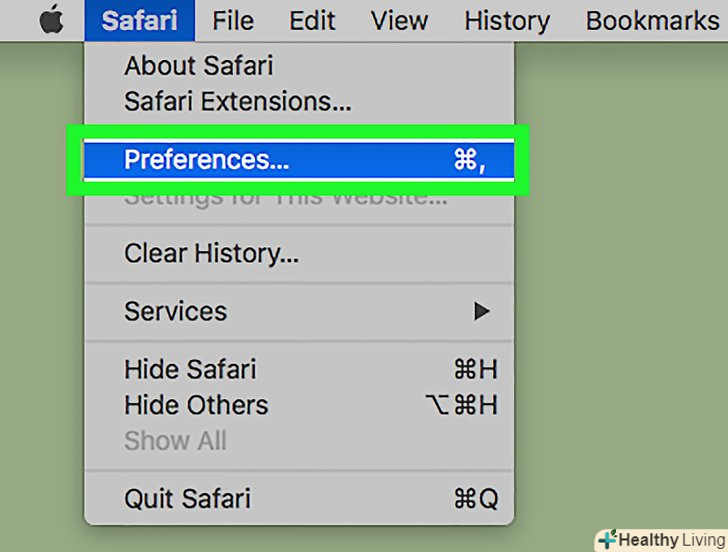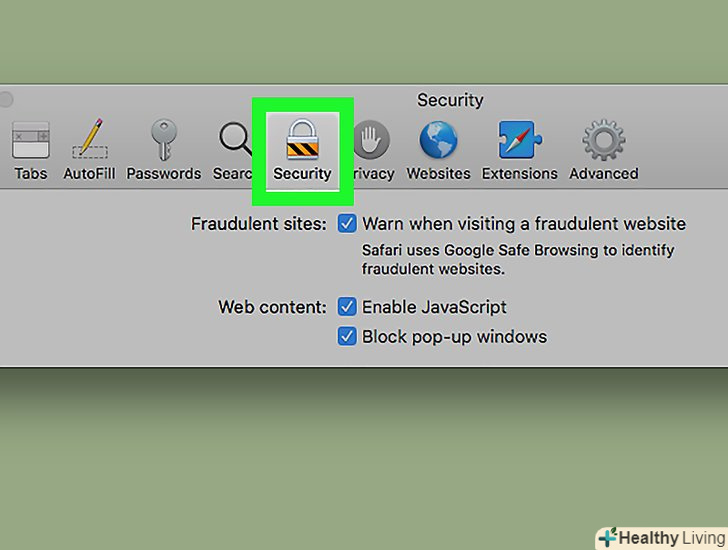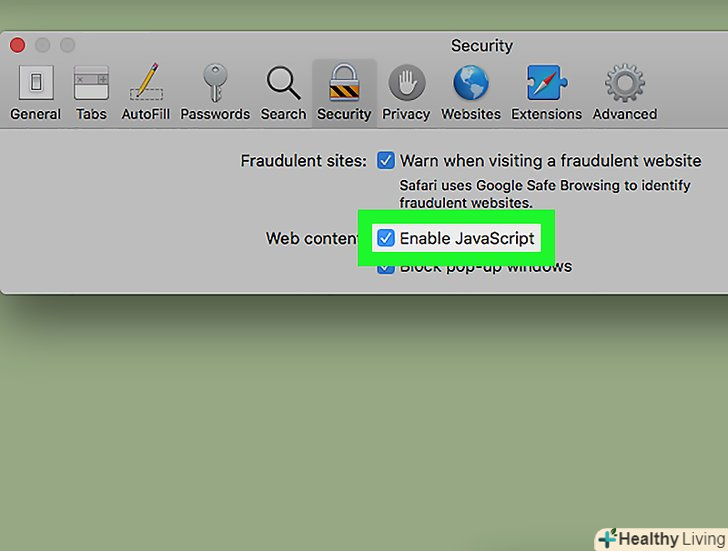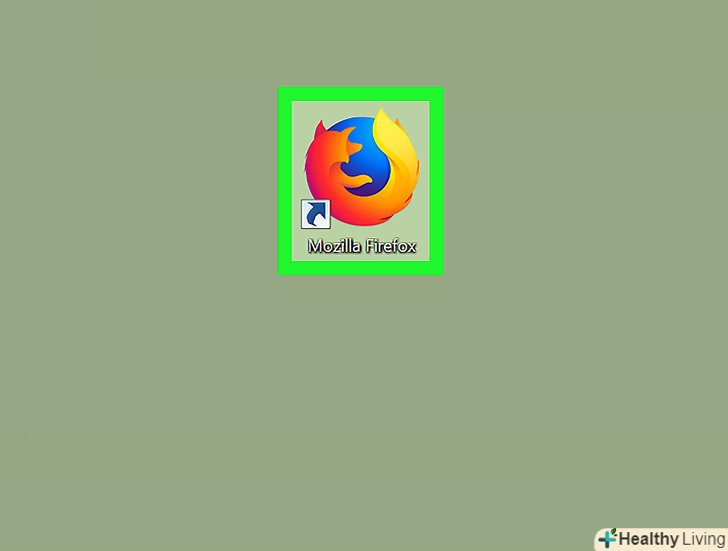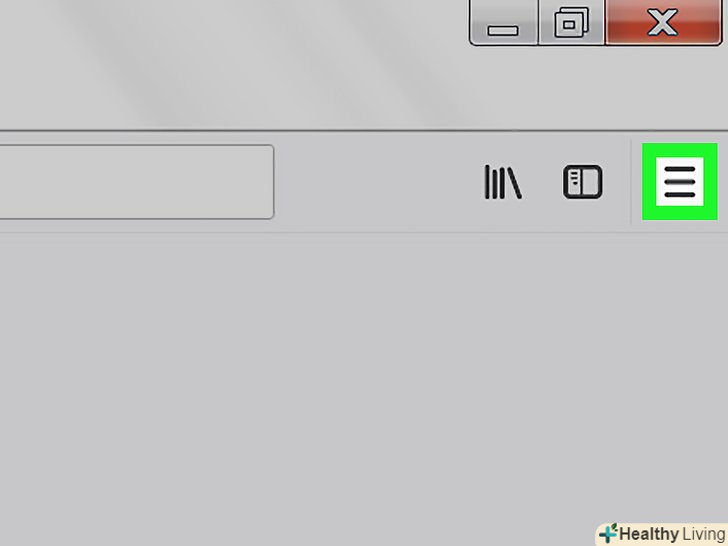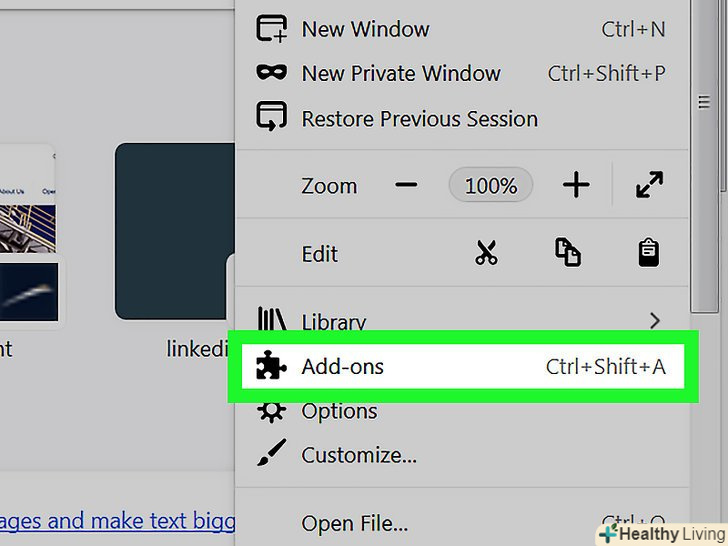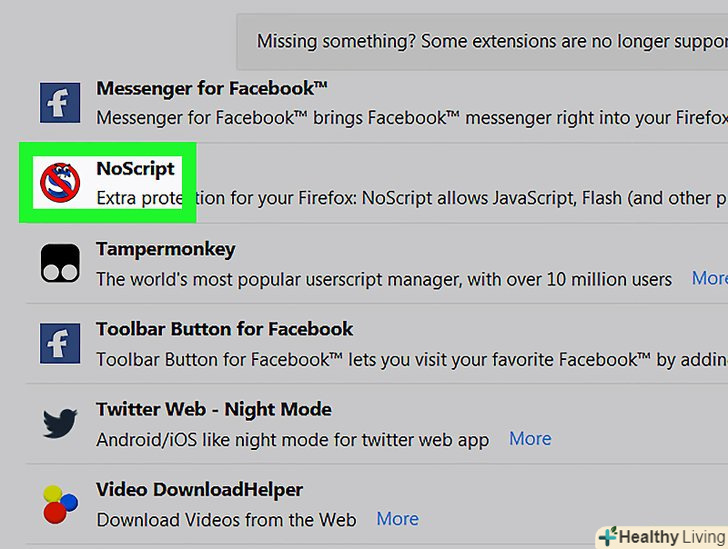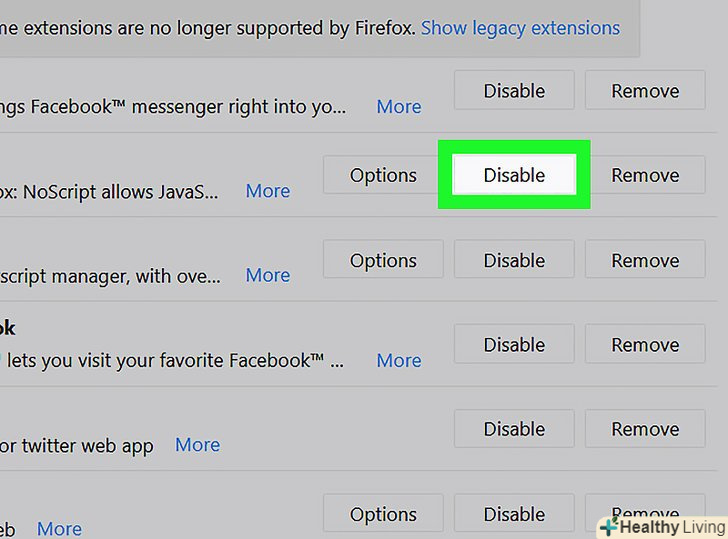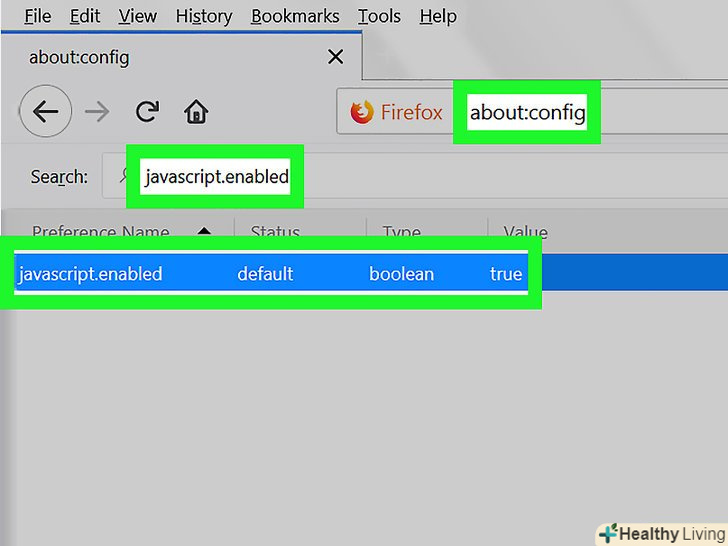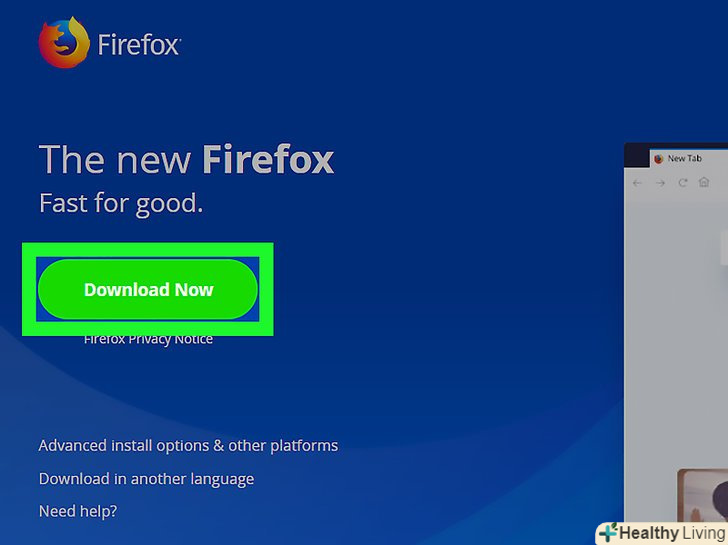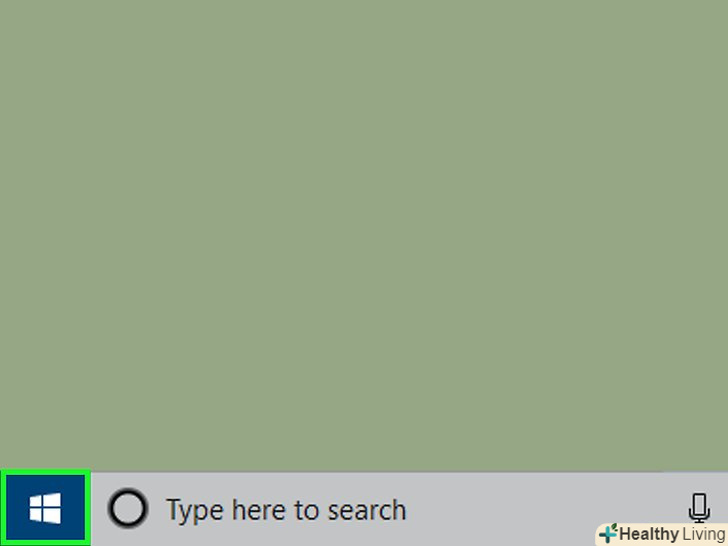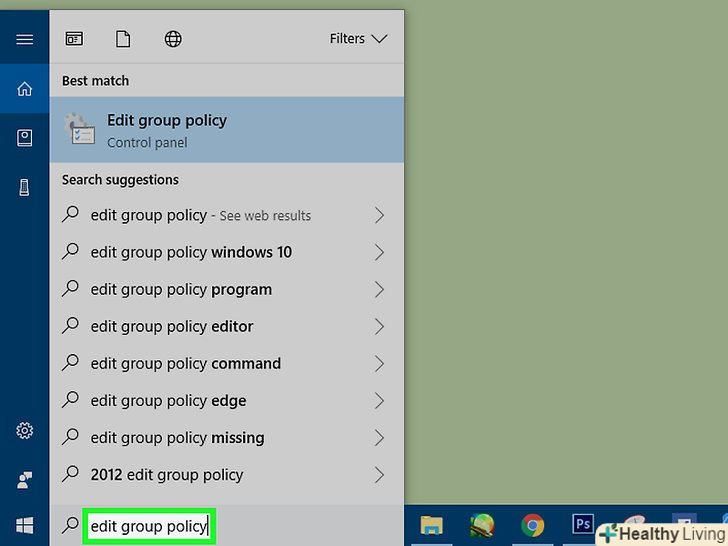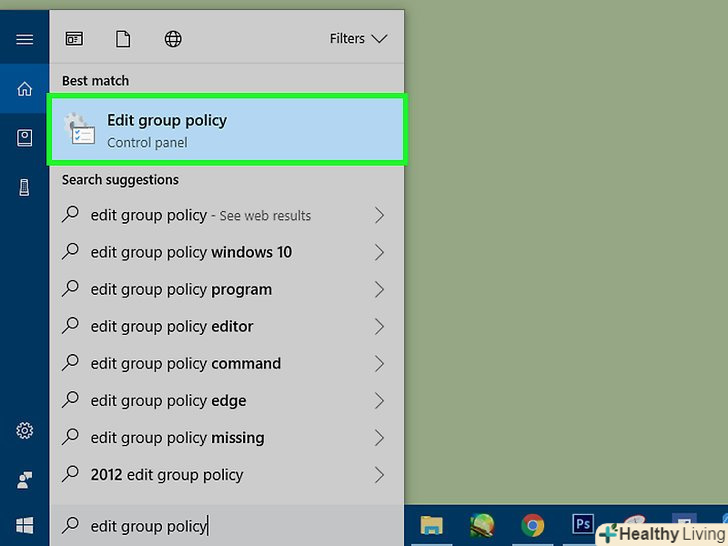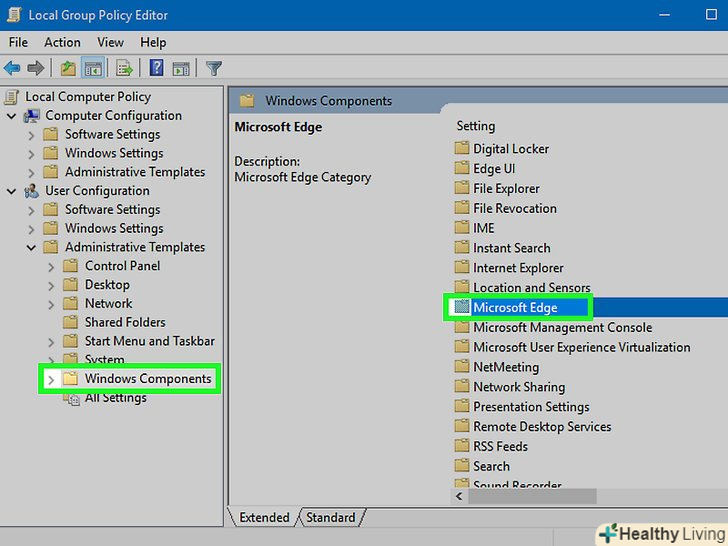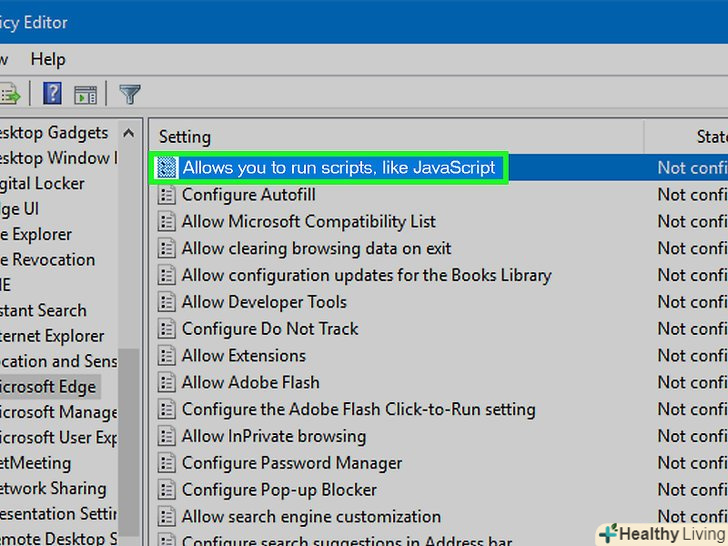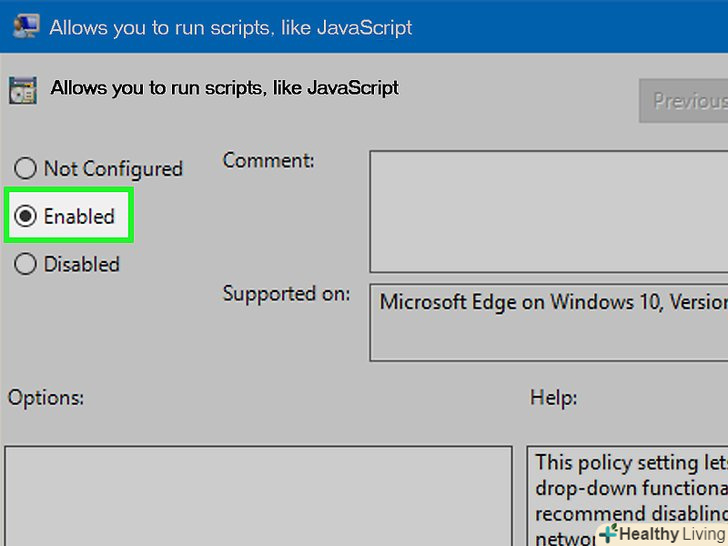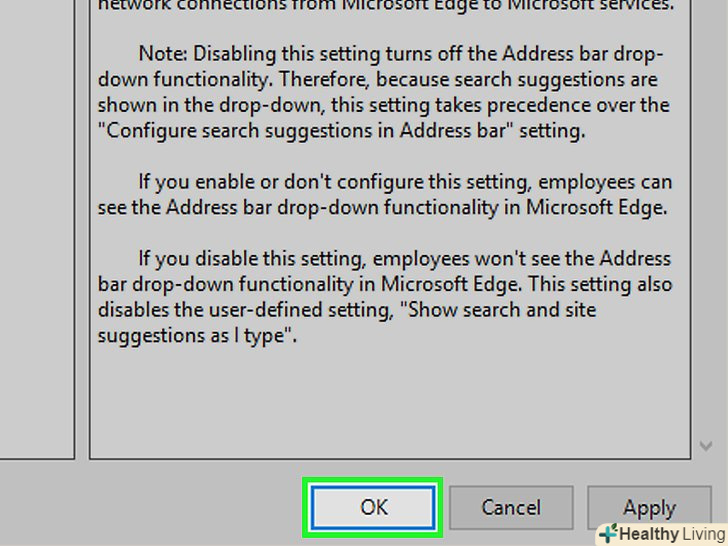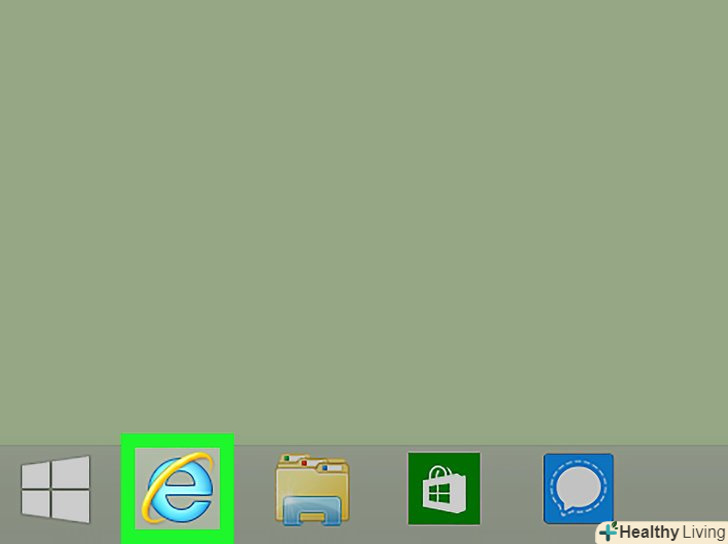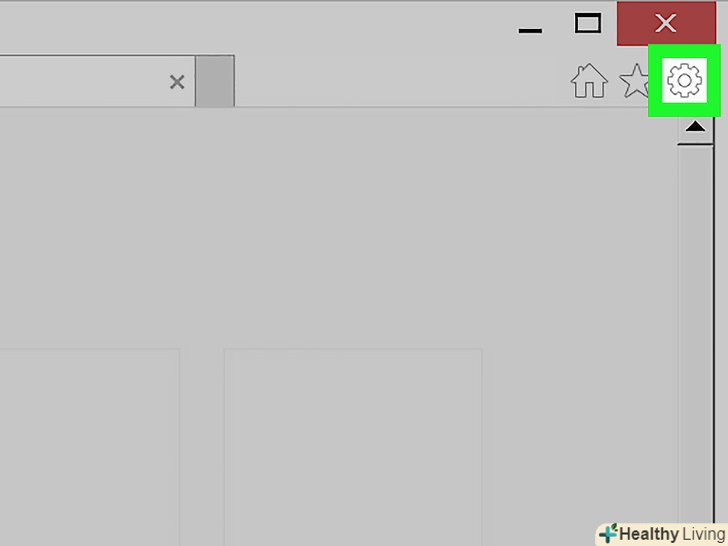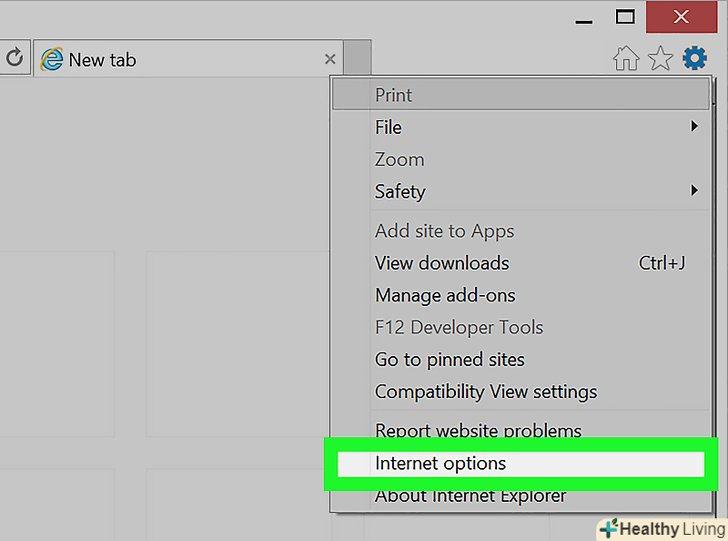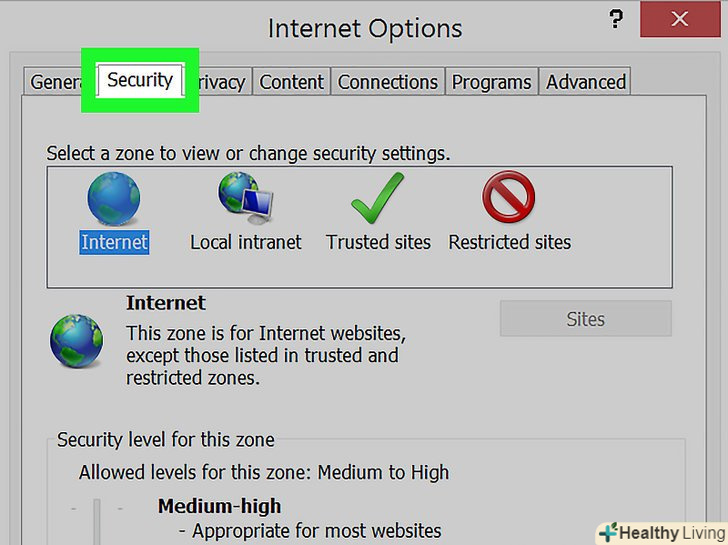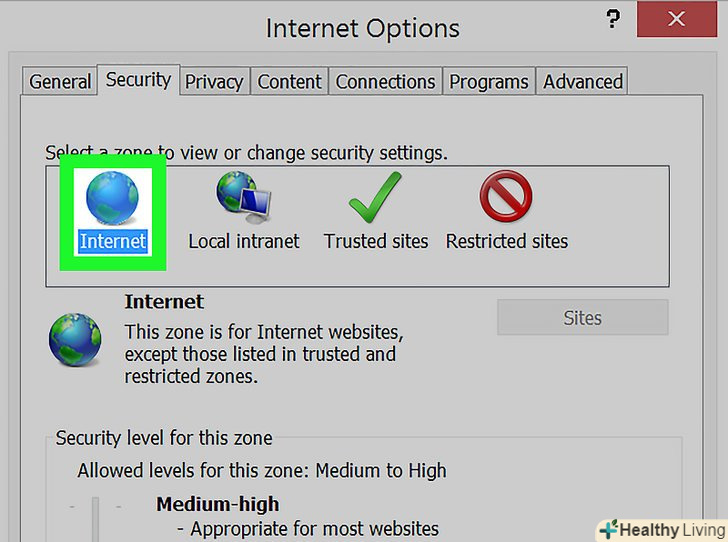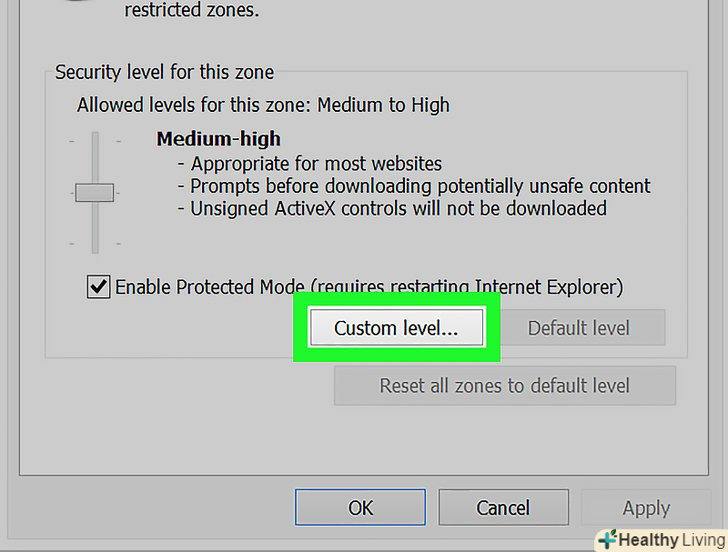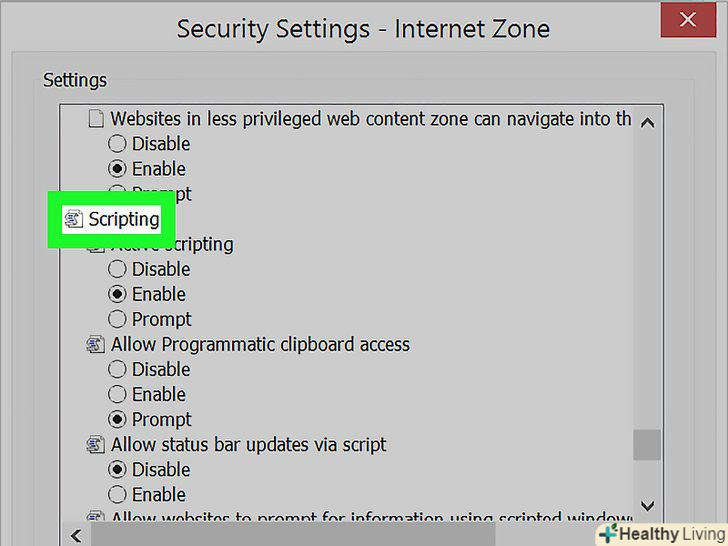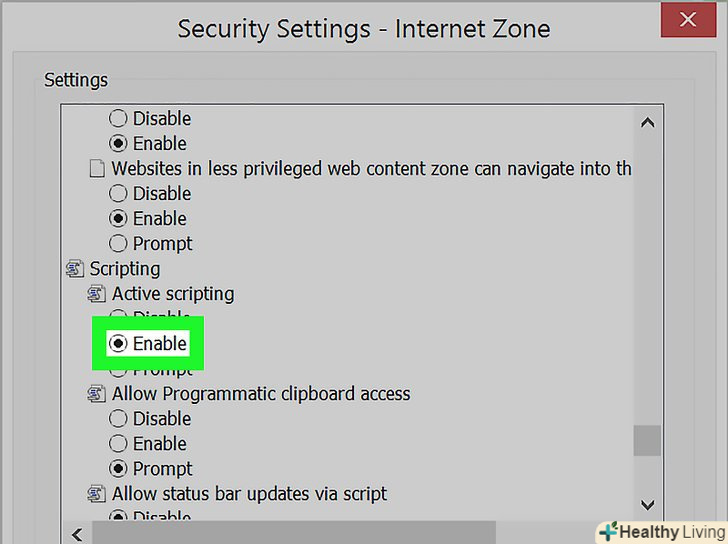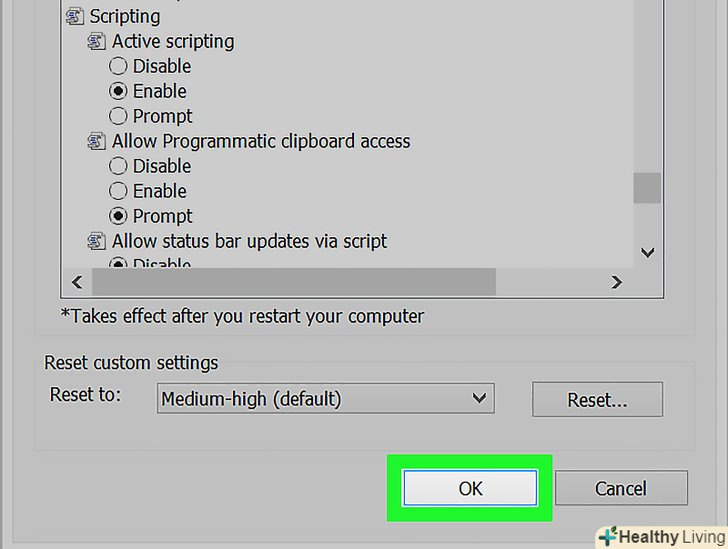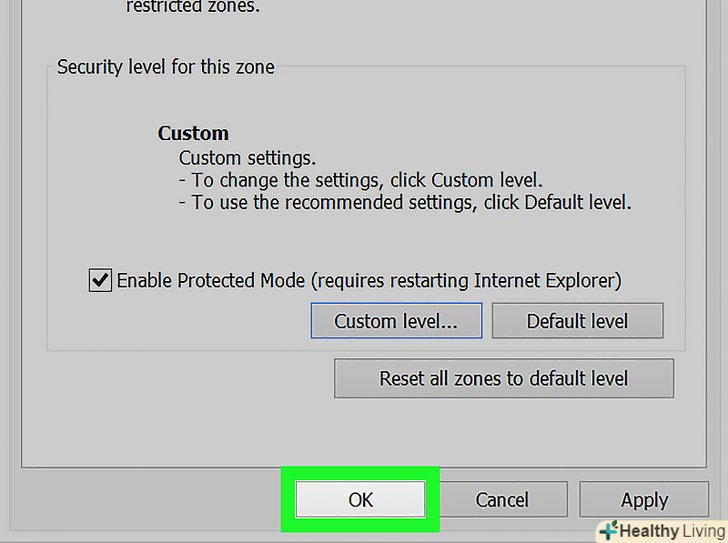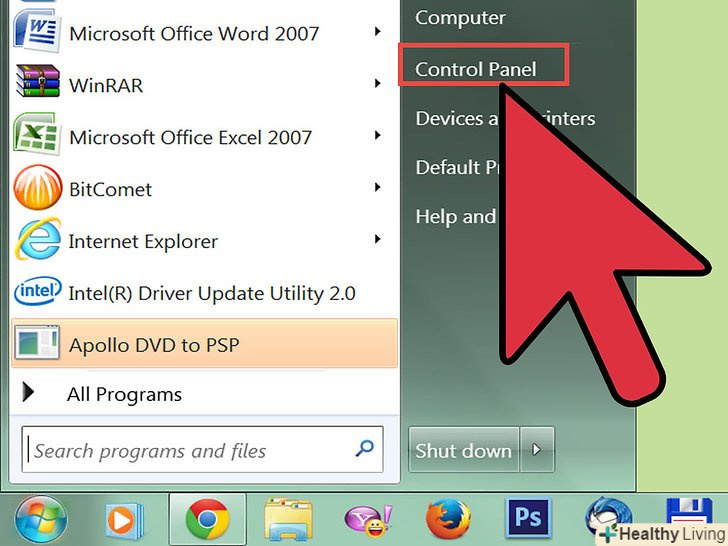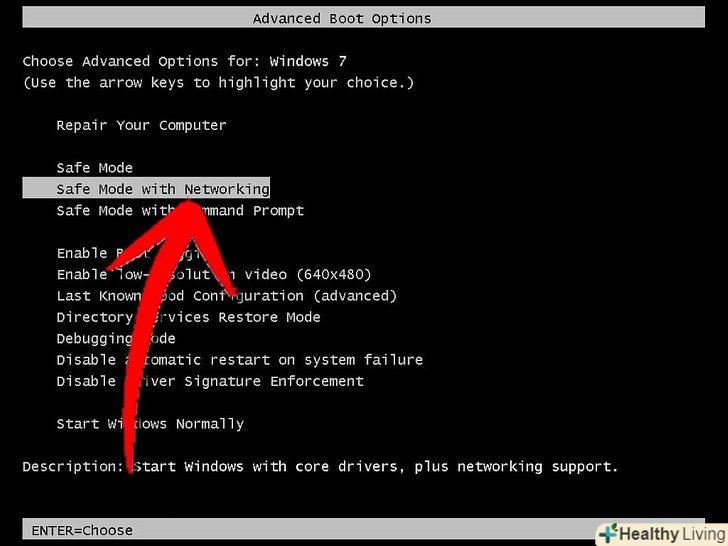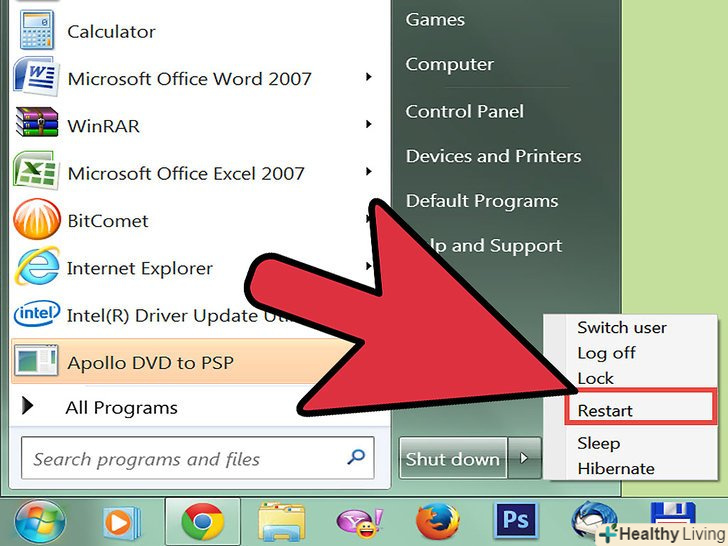З цієї статті ви дізнаєтеся, як включити JavaScript в браузері, щоб завантажувати і переглядати певні елементи на деяких веб-сторінках, наприклад, відео або анімацію. JavaScript можна включити в Chrome (Android і комп'ютерна версія), в Safari (Mac OS X і iOS), в Firefox (комп'ютерна версія), а також в Microsoft Edge і Internet Explorer (Windows). Описувані методи дозволять усунути помилки і спливаючі вікна з повідомленнями про JavaScript.
Кроки
Метод1З 5:
Chrome
Метод1З 5:
Android
 Відкрийте Google Chrome. Значок цього додатка має вигляд червоно-жовто-зеленого кола з синім центром.
Відкрийте Google Chrome. Значок цього додатка має вигляд червоно-жовто-зеленого кола з синім центром. Клацніть по значку⋮. він знаходиться в правому верхньому куті екрану.
Клацніть по значку⋮. він знаходиться в правому верхньому куті екрану. НатиснітьНалаштування. ви знайдете цю опцію в нижній частині меню, що випадає.
НатиснітьНалаштування. ви знайдете цю опцію в нижній частині меню, що випадає. Прокрутіть вниз і натиснітьНалаштування сайту.прокрутіть сторінку приблизно наполовину.
Прокрутіть вниз і натиснітьНалаштування сайту.прокрутіть сторінку приблизно наполовину. НатиснітьJavaScript.ця опція знаходиться посередині сторінки з налаштуваннями сайту.
НатиснітьJavaScript.ця опція знаходиться посередині сторінки з налаштуваннями сайту. Клацніть по сірому повзунку біляJavaScript. він пересунеться вправо і стане синім або зеленим. Так ви включите JavaScript в браузері Chrome для Android.
Клацніть по сірому повзунку біляJavaScript. він пересунеться вправо і стане синім або зеленим. Так ви включите JavaScript в браузері Chrome для Android.
- Якщо повзунок у опції "JavaScript" синій або зелений, JavaScript вже включений.
Комп'ютерна версія
 Відкрийте Google Chrome. Значок цього браузера має вигляд червоно-жовто-зеленого кола з синім центром.
Відкрийте Google Chrome. Значок цього браузера має вигляд червоно-жовто-зеленого кола з синім центром. Клацніть по⋮. цей значок знаходиться у верхньому правому куті вікна Google Chrome.
Клацніть по⋮. цей значок знаходиться у верхньому правому куті вікна Google Chrome. НатиснітьНалаштування. ви знайдете цю опцію в нижній частині меню, що випадає.
НатиснітьНалаштування. ви знайдете цю опцію в нижній частині меню, що випадає. Прокрутіть вниз і натисніть «Додаткові».ця опція знаходиться в нижній частині екрана.
Прокрутіть вниз і натисніть «Додаткові».ця опція знаходиться в нижній частині екрана.
 Прокрутіть вниз і натиснітьНалаштування контенту.ця опція знаходиться в нижній частині розділу " конфіденційність і безпека».
Прокрутіть вниз і натиснітьНалаштування контенту.ця опція знаходиться в нижній частині розділу " конфіденційність і безпека». Натисніть&#lt;&#gt; JavaScript. Ця опція знаходиться посередині сторінки.
Натисніть&#lt;&#gt; JavaScript. Ця опція знаходиться посередині сторінки. Увімкніть JavaScript.пересуньте повзунок біля " дозволено (рекомендується)» в положення «включити»; він стане синім.
Увімкніть JavaScript.пересуньте повзунок біля " дозволено (рекомендується)» в положення «включити»; він стане синім.- Якщо повзунок вже синій, JavaScript включений в браузері Chrome.
 Переконайтеся, що JavaScript не блокується.якщо в розділі "блокувати" є адреси якихось сайтів, на цих сайтах JavaScript буде блокуватися. Щоб видалити адреси сайтів:
Переконайтеся, що JavaScript не блокується.якщо в розділі "блокувати" є адреси якихось сайтів, на цих сайтах JavaScript буде блокуватися. Щоб видалити адреси сайтів:- Натисніть " ⋮ " праворуч від адреси сайту;
- Натисніть "Видалити" у випадаючому меню.
Метод2З 5:
Safari
Метод2З 5:
IPhone
 Відкрийте «Установки».значок цього додатка має вигляд сірої шестерінки і, як правило, знаходиться на головному екрані.
Відкрийте «Установки».значок цього додатка має вигляд сірої шестерінки і, як правило, знаходиться на головному екрані.
 Прокрутіть вниз і натиснітьSafari.прокрутіть сторінку з налаштуваннями приблизно наполовину. Зліва від цієї опції відобразиться синій значок Safari.
Прокрутіть вниз і натиснітьSafari.прокрутіть сторінку з налаштуваннями приблизно наполовину. Зліва від цієї опції відобразиться синій значок Safari. Прокрутіть вниз і натиснітьДодатково.ця опція знаходиться в нижній частині екрана.
Прокрутіть вниз і натиснітьДодатково.ця опція знаходиться в нижній частині екрана. Пересуньте білий повзунокбіля опції «JavaScript» вправо. він стане зеленим
Пересуньте білий повзунокбіля опції «JavaScript» вправо. він стане зеленим . Так ви включите JavaScript в браузері Safari на iPhone.
. Так ви включите JavaScript в браузері Safari на iPhone.
- Можливо, вам доведеться перезапустити Safari, щоб зміни вступили в силу.
Mac OS X
 Відкрийте Safari. Значок цього браузера має вигляд синього компаса і знаходиться в доці.
Відкрийте Safari. Значок цього браузера має вигляд синього компаса і знаходиться в доці. Клацніть поSafari.ця опція знаходиться у верхньому лівому куті екрана.
Клацніть поSafari.ця опція знаходиться у верхньому лівому куті екрана. НатиснітьНалаштування. ви знайдете цю опцію у верхній частині меню, що випадає.
НатиснітьНалаштування. ви знайдете цю опцію у верхній частині меню, що випадає. Клацніть поЗахист.ця опція знаходиться посередині вікна "Налаштування".
Клацніть поЗахист.ця опція знаходиться посередині вікна "Налаштування". Поставте прапорець біля опції "включити JavaScript". вона знаходиться поруч з "Веб-контент". Так ви включите JavaScript в Safari; можливо, вам доведеться перезапустити Safari, щоб зміни вступили в силу.
Поставте прапорець біля опції "включити JavaScript". вона знаходиться поруч з "Веб-контент". Так ви включите JavaScript в Safari; можливо, вам доведеться перезапустити Safari, щоб зміни вступили в силу.- Якщо у вказаній опції стоїть прапорець, JavaScript вже включений.
Метод3З 5:
Firefox
Метод3З 5:
 Відкрийте Firefox. Значок цього браузера має вигляд синього кулі з помаранчевою лисицею. За замовчуванням в Firefox JavaScript включений, але деякі розширення блокують його.
Відкрийте Firefox. Значок цього браузера має вигляд синього кулі з помаранчевою лисицею. За замовчуванням в Firefox JavaScript включений, але деякі розширення блокують його. Клацніть по☰. цей значок знаходиться у верхньому правому куті вікна Firefox.
Клацніть по☰. цей значок знаходиться у верхньому правому куті вікна Firefox. Клацніть поДоповнення. це значок у вигляді фрагмента пазла.
Клацніть поДоповнення. це значок у вигляді фрагмента пазла. Знайдіть розширення, які блокують JavaScript. найбільш популярними з таких розширень є «No-Script», «QuickJava» і «SettingSanity».
Знайдіть розширення, які блокують JavaScript. найбільш популярними з таких розширень є «No-Script», «QuickJava» і «SettingSanity». Вимкніть розширення, які блокують JavaScript.клацніть по розширенню, а потім натисніть "Відключити" або» видалити", коли з'явиться запит.
Вимкніть розширення, які блокують JavaScript.клацніть по розширенню, а потім натисніть "Відключити" або» видалити", коли з'явиться запит.- Перезапустіть Firefox, щоб зміни вступили в силу.
 Увімкніть JavaScript через розширені налаштування користувача.якщо ви відключили відповідні розширення, але проблема залишилася, можливо, необхідно включити JavaScript в прихованих Налаштуваннях Firefox:
Увімкніть JavaScript через розширені налаштування користувача.якщо ви відключили відповідні розширення, але проблема залишилася, можливо, необхідно включити JavaScript в прихованих Налаштуваннях Firefox:- Введітьabout:config в адресному рядку Firefox;
- Натисніть " Я приймаю на себе ризик!»;
- Введітьjavascript.enabled у рядку пошуку (під адресним рядком);
- Переконайтеся, що в стовпці "Значення" вказано параметр "False" (брехня);
- Якщо в цьому стовпці вказано параметр " True "(правда), JavaScript вже включений. У цьому випадку перевстановіть Firefox.
- Двічі клацніть по " javascript.enabled»;
- Перезапустіть Firefox.
 Перевстановіть Firefox. якщо описані дії не привели до успіху, перевстановіть Firefox, щоб відновити налаштування за замовчуванням. Так як JavaScript є основою браузера Firefox, перевстановлення призведе до відновлення роботи JavaScript.[1]
Перевстановіть Firefox. якщо описані дії не привели до успіху, перевстановіть Firefox, щоб відновити налаштування за замовчуванням. Так як JavaScript є основою браузера Firefox, перевстановлення призведе до відновлення роботи JavaScript.[1]
Метод4З 5:
Microsoft Edge
Метод4З 5:
 Відкрийте меню «Пуск»у Windows 10 Професійна і Корпоративна. не можна включити або відключити JavaScript в Microsoft Edge в Windows 10 Домашня і Початкова.
Відкрийте меню «Пуск»у Windows 10 Професійна і Корпоративна. не можна включити або відключити JavaScript в Microsoft Edge в Windows 10 Домашня і Початкова.
 У рядку пошуку меню «Пуск» введітьзміна групової політики.запуститься процес пошуку утиліти»Редактор групової політики".
У рядку пошуку меню «Пуск» введітьзміна групової політики.запуститься процес пошуку утиліти»Редактор групової політики". НатиснітьЗміна групової політики.ця опція відобразиться у верхній частині вікна "Пуск".
НатиснітьЗміна групової політики.ця опція відобразиться у верхній частині вікна "Пуск". Перейдіть до папки "Microsoft Edge". для цього:
Перейдіть до папки "Microsoft Edge". для цього:- Двічі клацніть по "Конфігурація користувача";
- Двічі клацніть по "Адміністративні шаблони";
- Двічі клацніть по "Компоненти Windows";
- Двічі клацніть по "Microsoft Edge".
 Двічі клацніть по опціїДозволити запускати скрипти, такі як JavaScript.відкриється вікно з параметрами JavaScript.
Двічі клацніть по опціїДозволити запускати скрипти, такі як JavaScript.відкриється вікно з параметрами JavaScript. НатиснітьВключити.так ви включите JavaScript в Edge.
НатиснітьВключити.так ви включите JavaScript в Edge.- Якщо біля зазначеної опції стоїть параметр "Включена", JavaScript вже активований в Edge.
 Клацніть поOK.ця кнопка знаходиться в нижній частині вікна. Так ви збережете налаштування і включите JavaScript в Edge; можливо, вам доведеться перезапустити браузер, щоб зміни вступили в силу.
Клацніть поOK.ця кнопка знаходиться в нижній частині вікна. Так ви збережете налаштування і включите JavaScript в Edge; можливо, вам доведеться перезапустити браузер, щоб зміни вступили в силу.
Метод5З 5:
Internet Explorer
Метод5З 5:
 Відкрийте Internet Explorer. Значок цього браузера має вигляд блакитної літери " e " з жовтою смугою.
Відкрийте Internet Explorer. Значок цього браузера має вигляд блакитної літери " e " з жовтою смугою. Клацніть по "Налаштування"️️.ця опція знаходиться у верхньому правому куті вікна Internet Explorer.
Клацніть по "Налаштування"️️.ця опція знаходиться у верхньому правому куті вікна Internet Explorer. Клацніть поВластивості оглядача. ця опція знаходиться в нижній частині меню, що випадає.
Клацніть поВластивості оглядача. ця опція знаходиться в нижній частині меню, що випадає. Клацніть по вкладціБезпека. вона знаходиться у верхній частині вікна "Властивості оглядача".
Клацніть по вкладціБезпека. вона знаходиться у верхній частині вікна "Властивості оглядача". Клацніть поІнтернет (значок у вигляді Земної кулі).ця опція знаходиться у верхній частині вікна "Властивості оглядача".
Клацніть поІнтернет (значок у вигляді Земної кулі).ця опція знаходиться у верхній частині вікна "Властивості оглядача". НатиснітьІнший.ця кнопка знаходиться в розділі "рівень безпеки для цієї зони «в нижній частині вікна»Властивості оглядача".
НатиснітьІнший.ця кнопка знаходиться в розділі "рівень безпеки для цієї зони «в нижній частині вікна»Властивості оглядача". Прокрутіть вниз і знайдіть розділ "сценарії". Він знаходиться в нижній частині вікна.
Прокрутіть вниз і знайдіть розділ "сценарії". Він знаходиться в нижній частині вікна. Поставте прапорець біля "включити «в підрозділі»активні скрипти".так ви включите JavaScript в Internet Explorer.
Поставте прапорець біля "включити «в підрозділі»активні скрипти".так ви включите JavaScript в Internet Explorer. Клацніть поOK.ця кнопка знаходиться в нижній частині вікна.
Клацніть поOK.ця кнопка знаходиться в нижній частині вікна. Клацніть поЗастосувати, а потім натисніть OK.так ви збережете Налаштування; можливо, вам доведеться перезапустити браузер, щоб зміни вступили в силу.
Клацніть поЗастосувати, а потім натисніть OK.так ви збережете Налаштування; можливо, вам доведеться перезапустити браузер, щоб зміни вступили в силу.
Поради
- Java і JavaScript не пов'язані один з одним і їх потрібно включати окремо.
Попередження
- Якщо у вас не виходить включити JavaScript, поновіть браузер.